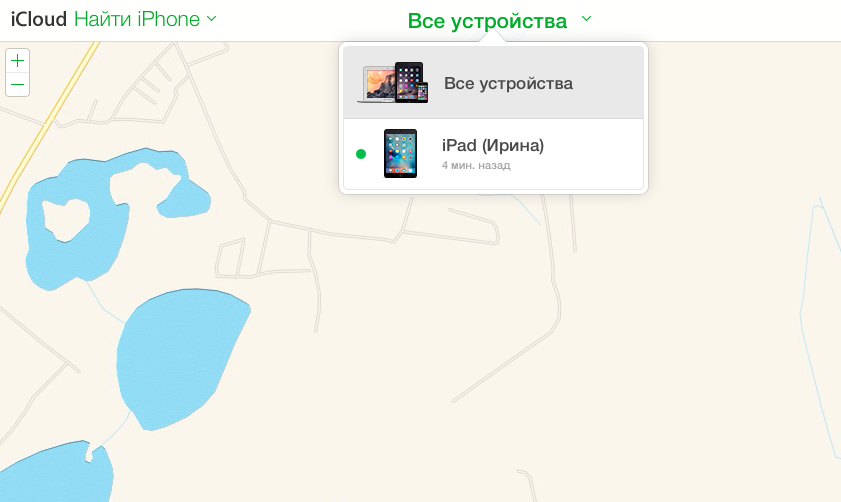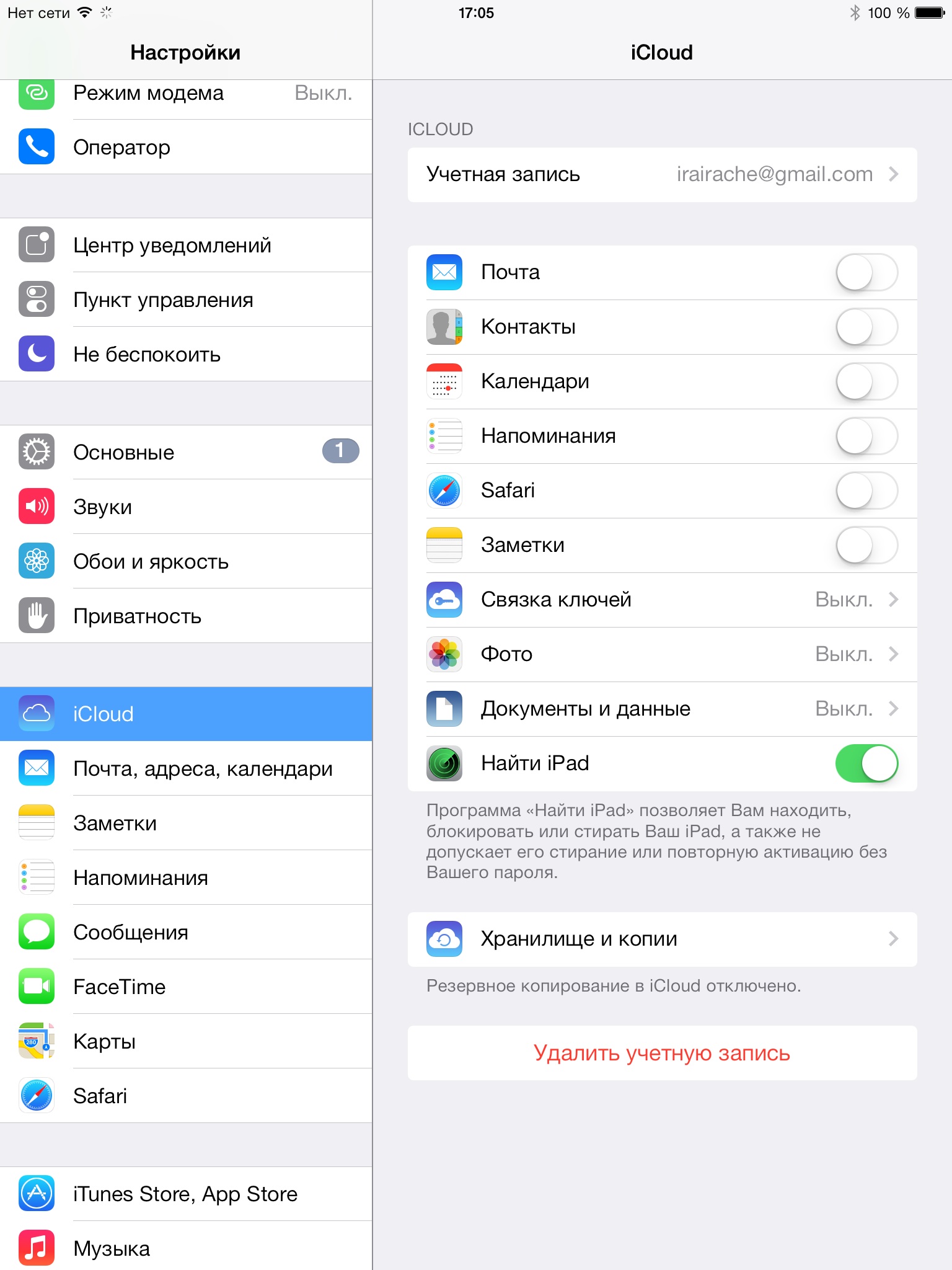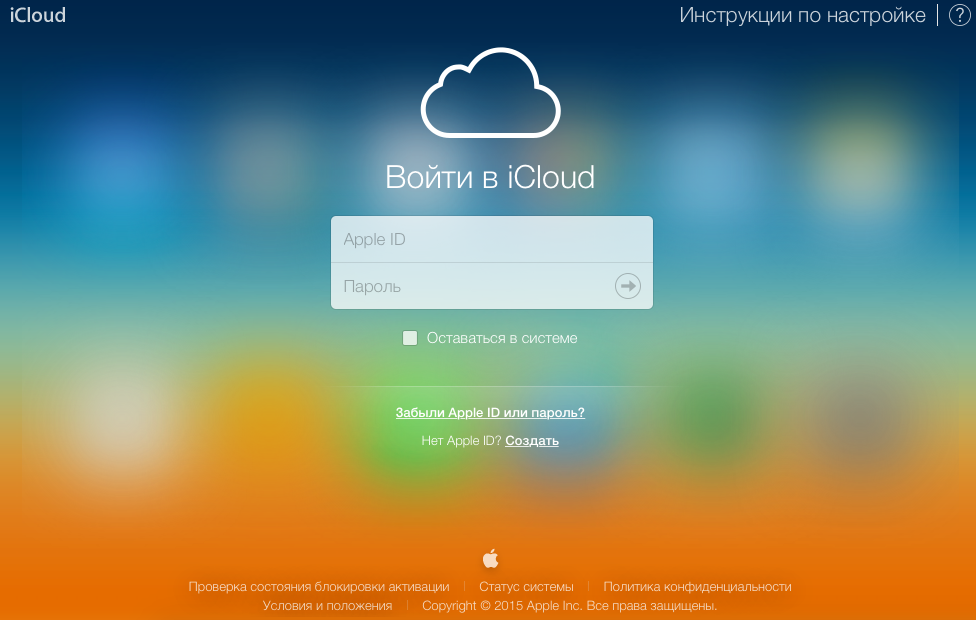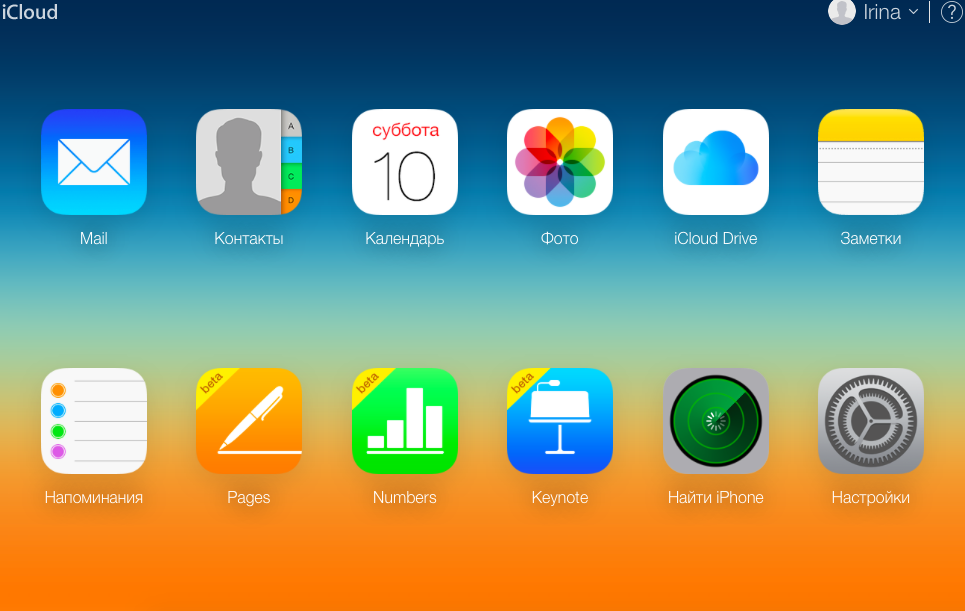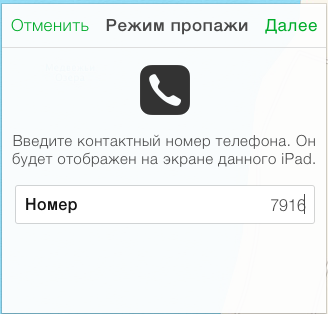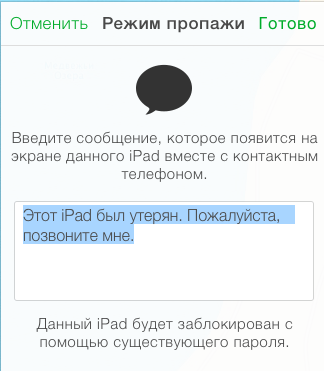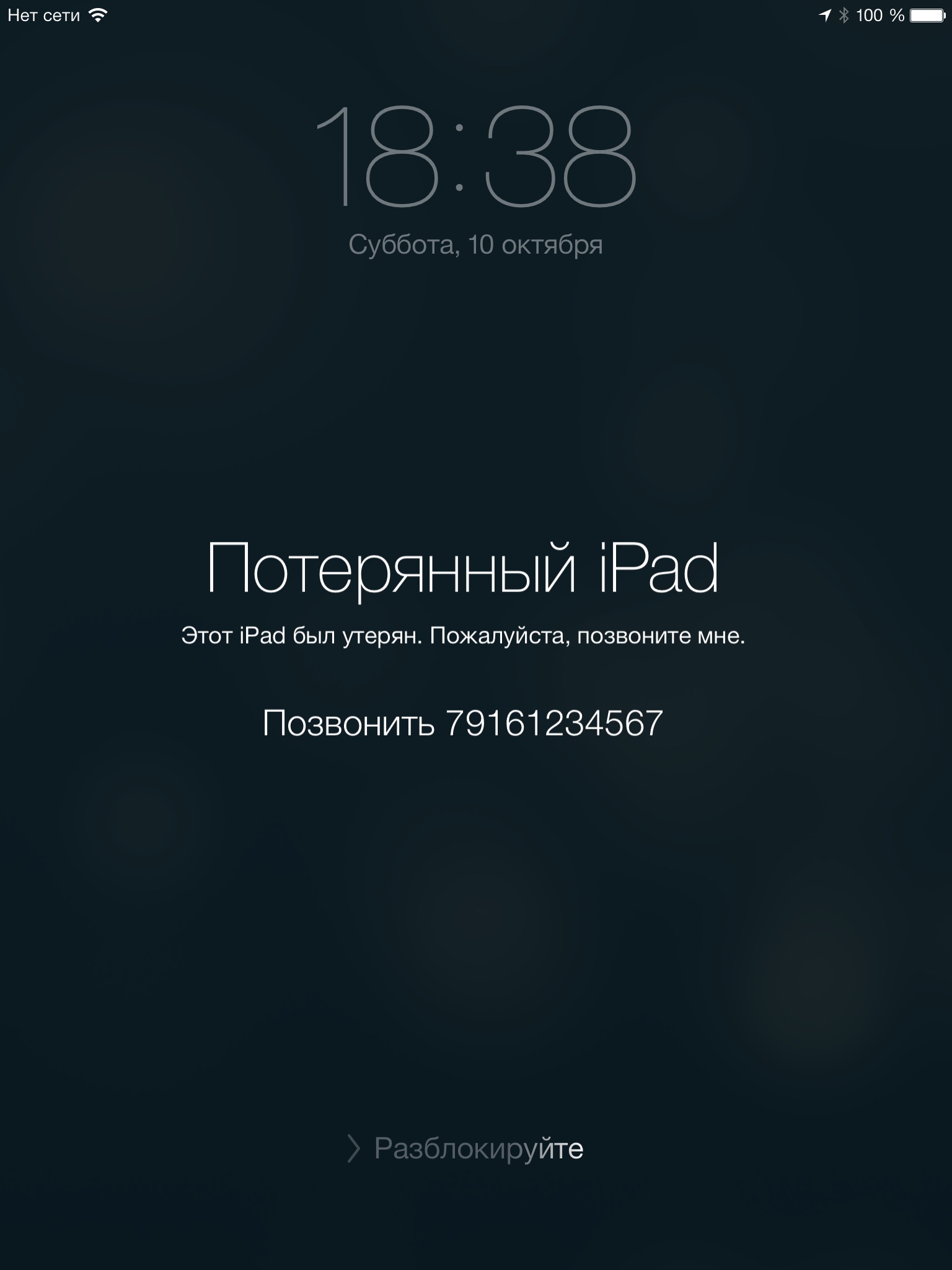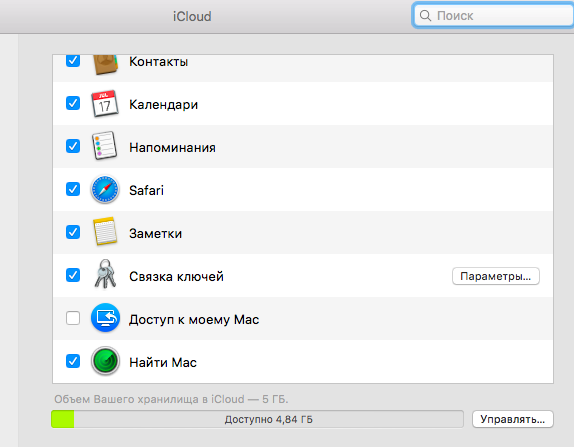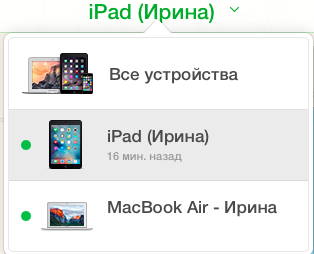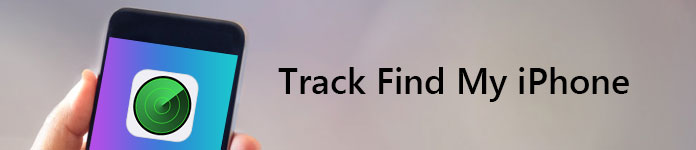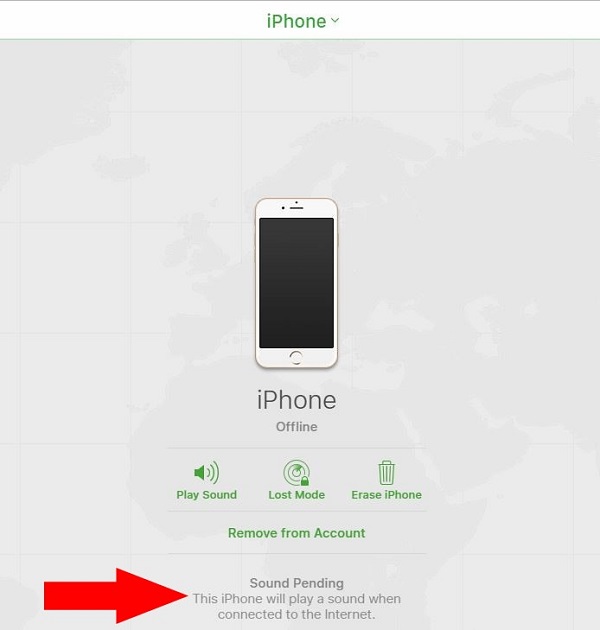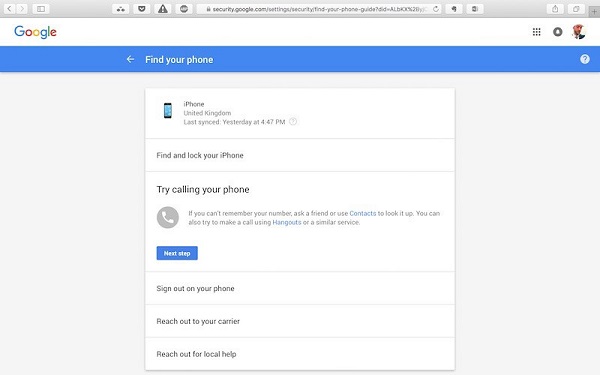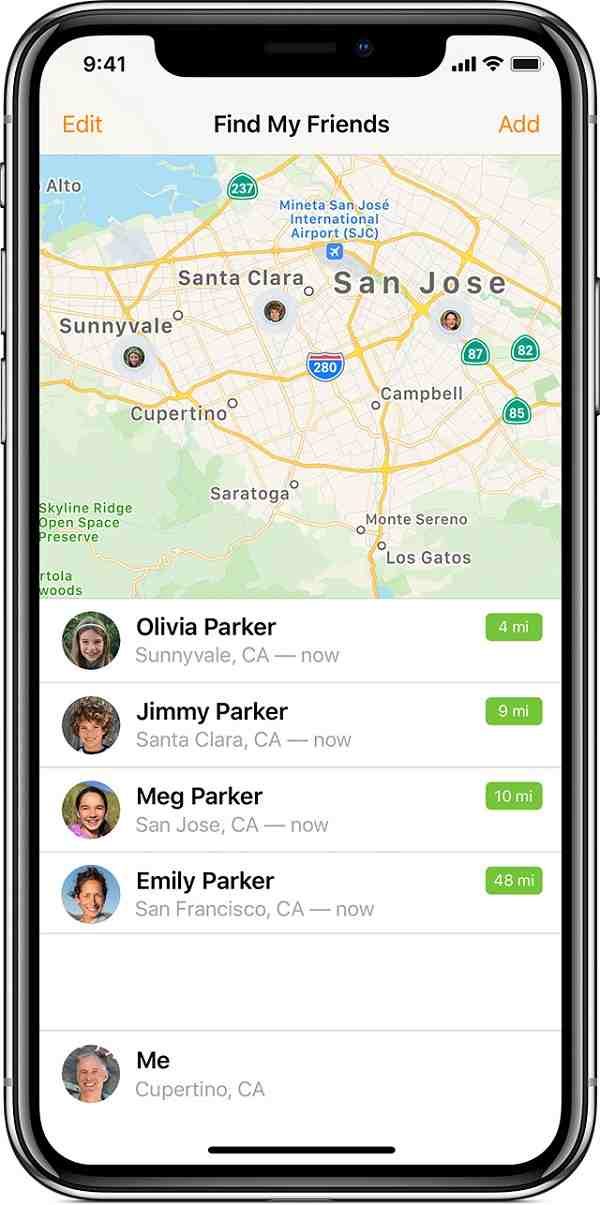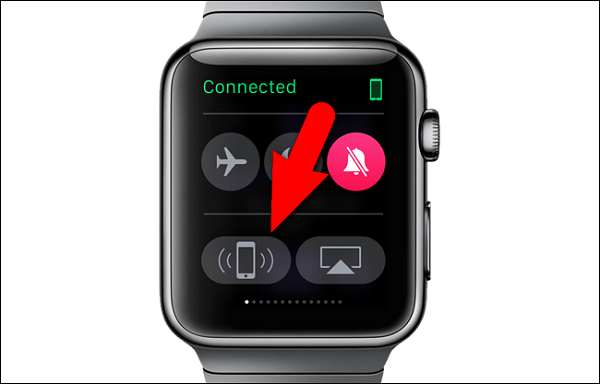- Настройте приложение «Локатор» на iPhone, iPad, iPod touch или Mac
- Включение функции «Локатор» на устройствах iPhone, iPad и iPod touch
- Добавление AirPods, Apple Watch или Beats в приложение «Локатор»
- Как на Mac узнавать местонахождение iPhone и iPad
- Как следить за местоположением iPhone/iPad/iPod?
- Как смотреть его местоположение?
- Как это поможет найти потерянное iOS-устройство?
- А как следить за местоположением MacBook?
- Как следить за местоположением детей/пожилых людей?
- Одно приложение обнаружит всё.
- Найдите свои устройства Apple.
- Все ваши устройства видны вам на карте.
- Поддерживаются
- Поддерживаются
- Найдите пропавшее устройство по звуку.
- Поддерживаются
- Поддерживаются
- Передайте сообщение тому, кто нашёл.
- Поддерживаются
- Поддерживаются
- Удалите информацию удалённо.
- Поддерживаются
- Поддерживаются
- Заблокируйте устройство. Автоматически.
- Поддерживаются
- Поддерживаются
- Найдите устройство, даже если оно офлайн.
- Потеряться может всё. AirTag поможет найти.
- Найдите своих друзей.
- Посмотрите кто где на карте.
- Узнайте, что они выехали. Узнайте, что они прибыли.
- Что ещё может найти приложение «Локатор»?
- Данные о местоположении надёжно защищены.
- Как найти мой iPhone с ПК / Mac / Apple Watch и не только
- Часть 1: Найти мой iPhone с ПК
- Часть 2. Отслеживание iPhone на Mac
- Часть 3. Найдите мой iPhone через другое устройство iOS
- Часть 4. Отслеживание местоположения iPhone с помощью Apple Watch
- Часть 5: Как найти iPhone без Find My iPhone
- Заключение
Настройте приложение «Локатор» на iPhone, iPad, iPod touch или Mac
Убедитесь, что приложение «Локатор» настроено таким образом, чтобы вы могли найти устройство или личную вещь в случае потери, включая объединенные с ним в пару AirPods, Apple Watch или личную вещь с прикрепленным брелоком AirTag.
Включение функции «Локатор» на устройствах iPhone, iPad и iPod touch
- Откройте приложение «Настройки».
- Нажмите свое имя, затем нажмите «Локатор».
- Если вы хотите, чтобы друзья и близкие знали, где вы находитесь, включите параметр «Поделиться геопозицией».
- Нажмите «Найти [устройство]», затем включите функцию «Найти [устройство]».
- Чтобы найти устройство, когда оно не может подключиться к Интернету, включите функцию «Сеть Локатора».*
- Чтобы отправлять сведения о местонахождении своего устройства в Apple при низком заряде аккумулятора, включите функцию «Последняя геопозиция».
Если вы хотите иметь возможность найти потерянное устройство на карте, включите параметр «Службы геолокации». Перейдите в меню «Настройки» > «Конфиденциальность» > «Службы геолокации» и включите параметр «Службы геолокации».
* Сеть Локатора — это защищенная шифрованием анонимная сеть, включающая в себя сотни миллионов устройств Apple, которые помогут найти ваше устройство.
Добавление AirPods, Apple Watch или Beats в приложение «Локатор»
Если ваши AirPods, Apple Watch или поддерживаемый продукт Beats объединены в пару с iPhone, они автоматически настраиваются при включении функции «Найти iPhone».
Чтобы находить устройства, когда они выключены или не могут подключиться к Интернету, включите функцию «Сеть Локатора».
Источник
Как на Mac узнавать местонахождение iPhone и iPad
Эта простая инструкция научит как за пару минут настроить мониторинг местоположения iPhone/iPad/iPod/Mac, заставить потерянное устройство издавать звуковой сигнал или заблокировать его.
Как следить за местоположением iPhone/iPad/iPod?
Для того чтобы начать следить за местоположением вашего мобильного устройства под управлением iOS необходимо открывать пункт меню Настройки -> iCloud и сделать активным переключатель «Найти iPad».
Как смотреть его местоположение?
- Зайти на сайт icloud.com и авторизоваться под той учетной записью, под которой авторизовано iOS-устройство.
- Выбрать раздел «Найти iPhone».
- Выбрать нужно устройство.
Как это поможет найти потерянное iOS-устройство?
- Если на карте видно, что iOS-устройство, скорее всего, находится у вас в квартире, то можно заставить его издавать звуковой сигнал.
После нажатия на иконку «Воспроизвести звук» iPhone, iPad или iPod touch начнет проигрывать приятную тихую музыку. Которую, если бы он был не у меня в руке, а где-нибудь под кроватью, я бы с трудом услышала.
- Если устройство потеряно, то можно включить «Режим пропажи».
- Ввести свой номер телефона и сообщение, которое будет отображаться на экране блокировки.
- Вот так теперь выглядит экран заблокированного устройства.
Когда iPad будет найден, на почтовый ящик, к которому привязана учетная запись iCloud придет сообщение «iPad был обнаружен по адресу…».
А как следить за местоположением MacBook?
Надо войти в Настройки -> iCloud и поставить галочку напротив слов «Найти Mac».
Теперь местоположение MacBook можно видеть на вышеописанной карте.
Как следить за местоположением детей/пожилых людей?
Девайсы теряются довольно редко, а многие подростки регулярно приходят домой не вовремя. Для спокойствия родителей у iCloud есть функция «Семейный доступ». Она позволяет объединить до шести учетных записей в одну группу, которая оплачивает покупки с одной кредитной карты, хранит фотографии в общем альбоме и ведет семейный календарь. Если в настройках iCloud член семьи дал согласие на отображение его геопозиции, то все другие родственники смогут видеть где он находится.
Источник
Одно приложение обнаружит всё.
В приложении «Локатор» легко найти на карте свои устройства Apple, свои вещи, к которым вы прикрепили AirTag, а также своих друзей и родных. Оно доступно на iPhone, iPad и Mac. С его помощью можно обнаружить пропавшие устройства, даже если они не подключены к интернету. При этом ваша конфиденциальность всегда остаётся под защитой.
Найдите свои
устройства Apple.
Вы носите свои устройства повсюду. Поэтому велика вероятность их где-то забыть. Но где бы вы их ни оставили — под подушкой на диване или на столе в офисе — ваша разлука будет недолгой. Вы можете быстро обнаружить свой iPhone, iPad, iPod touch, Apple Watch, Mac, AirPods или AirTag с помощью приложения «Локатор».
Все ваши устройства видны вам на карте.
Не помните, дома ваш iPad или на работе?
Посмотрите на карту: вы увидите все свои
устройства и сразу поймёте, где находится пропавшее. А некоторые устройства к тому же умеют отмечать своё местоположение на карте, когда заряд их аккумулятора подходит к концу, — это поможет их отыскать, даже если батарея полностью сядет.
Поддерживаются
- iPhone
- iPad
- iPod touch
- Apple Watch
- Mac
- AirPods
- AirTag
Поддерживаются
- iPhone
- iPad
- iPod touch
- Apple Watch
- Mac
- AirPods
- AirTag
Найдите пропавшее устройство по звуку.
Если устройство пропало из виду, но вы думаете, что оно где-то недалеко от вас или рядом с другими людьми, вы можете удалённо включить на нём звуковой сигнал, который позволит определить местоположение. А для наушников AirPods мы разработали особый звуковой сигнал, который хорошо распространяется по комнате и даже за её пределами.
Поддерживаются
- iPhone
- iPad
- iPod touch
- Apple Watch
- Mac
- AirPods
- AirTag
Поддерживаются
- iPhone
- iPad
- iPod touch
- Apple Watch
- Mac
- AirPods
- AirTag
Передайте сообщение тому, кто нашёл.
Если не получается найти своё устройство, в том числе AirTag, вы можете удалённо перевести его в режим пропажи. Этот режим активирует отслеживание геопозиции, отправляет вам уведомление при включении устройства и устанавливает ваш код-пароль для защиты ваших данных. А ещё можно указать свою контактную информацию. Нашедший увидит ваше сообщение на экране блокировки найденного устройства или сможет узнать ваш номер телефона, если прикоснётся своим смартфоном к вашему AirTag. *
Поддерживаются
- iPhone
- iPad
- iPod touch
- Apple Watch
- Mac
- AirTag
Поддерживаются
- iPhone
- iPad
- iPod touch
- Apple Watch
- Mac
- AirTag
Удалите информацию удалённо.
Боитесь, что устройство могло попасть в чужие руки? У вас есть возможность удалённо стереть на нём информацию: с устройства будут удалены все личные данные, и ваш iPhone, iPad, iPod touch, Mac или ваши Apple Watch вернутся к заводским настройкам. А если пропажа найдётся, вы сможете всё восстановить из резервной копии iCloud.
Поддерживаются
- iPhone
- iPad
- iPod touch
- Apple Watch
- Mac
Поддерживаются
- iPhone
- iPad
- iPod touch
- Apple Watch
- Mac
Заблокируйте устройство. Автоматически.
Функция «Блокировка активации» закроет посторонним доступ к вашему устройству
и помешает его перепродать. * Эта функция подключается автоматически, когда вы включаете возможности Локатора на своём устройстве. После этого никто не сможет стереть данные с вашего устройства или снова его активировать без ввода вашего Apple ID и пароля.
Поддерживаются
- iPhone
- iPad
- iPod touch
- Apple Watch
- Mac
Поддерживаются
- iPhone
- iPad
- iPod touch
- Apple Watch
- Mac
Найдите устройство,
даже если оно офлайн.
Если потерянное устройство не может подключиться к интернету, приложение «Локатор» всё равно способно отследить потерю — с помощью функции «Сеть Локатора». Для поиска задействуется сеть из сотен миллионов iPhone, iPad и Mac по всему миру. Устройства, находящиеся поблизости с вашим, безопасно передают данные о его местоположении в iCloud, и вы видите его в приложении «Локатор». Всё это происходит анонимно и защищается шифрованием, чтобы сохранить конфиденциаль ность всех сторон.
Потеряться может всё. AirTag поможет найти.
Не знаете, куда подевались ключи? Не помните, где забыли сумку? Если к ним прикреплён AirTag, долго искать не придётся. Функция «Сеть Локатора» может показать вам пропажу на карте. А если вещь где-то рядом с вами, вы можете удалённо активировать на AirTag звуковой сигнал, чтобы искать по звуку.
Найдите своих друзей.
Отправьте приглашение друзьям и членам семьи открыть доступ к геопозиции друг друга. И тогда станет ещё проще общаться, встречаться в людных местах и проверять, что близкие благополучно добрались до дома.
Посмотрите кто где на карте.
Если вы и ваши друзья делитесь геопозицией, то вам гораздо легче находить друг друга и оставаться на связи. При этом геопозицией можно поделиться на час, на целый день или без ограничений по времени — как вам удобнее.
Узнайте, что они выехали. Узнайте, что они прибыли.
Если хотите, вы можете получать уведомления о том, что ваш ребёнок добрался до школы или что другой член семьи вышел с работы. Это очень легко настроить. И каждой стороне предоставляется выбор — участвовать или не участвовать в таком отслеживании. Потому что у каждого должно быть право на конфиденциальность.
Что ещё может найти приложение «Локатор»?
В основе Локатора лежат технологии, которые теперь могут быть встроены в самые разные вещи. Например, в велосипеды или наушники. И всё, что совместимо, можно добавить в приложение, чтобы отслеживать там — вместе с вашими устройствами Apple.
Данные о местоположении надёжно защищены.
Как и во всех продуктах Apple, в приложении «Локатор» все ваши данные находятся под вашим контролем. Apple получает информацию о местонахождении вашего устройства, только если вы сами запросили его геолокацию, активировали на нём режим пропажи или включили функцию «Последняя геопозиция». Такие данные хранятся на серверах Apple только в зашифрованном виде и не более 24 часов. А когда для поиска используется функция «Сеть Локатора», данные всех участвующих в поиске сторон скрыты
от всех — даже от Apple.
Источник
Как найти мой iPhone с ПК / Mac / Apple Watch и не только
IPhone покупают многие, потому что Apple вводит множество функций в интеллектуальное устройство для защиты вашей конфиденциальности. Иногда вы можете обнаружить, что ваш iPhone не в вашем кармане. Скорее всего, вы забыли взять его или оставили дома у друга или в магазине.
Если вы не уверены, где находится ваш iPhone, отслеживание местоположения поможет вам быстро его найти.
В этом уроке мы покажем вам самые простые способы трек «найди мой айфон» на ПК, Mac, другом устройстве iOS или Apple Watch.
Трек Найти мой iPhone
Часть 1: Найти мой iPhone с ПК
iCloud найти мой iPhone функция довольно мощная. После того, как вы настроите его на своем iPhone, вы сможете найти свой iPhone с ПК в любое время. Имейте в виду, что этот способ требует, чтобы вы включили опцию «Найти мой iPhone» и ваш iPhone был онлайн.
Шаг 1 Запустите веб-браузер, введите icloud.com в адресную строку и нажмите клавишу Enter, чтобы открыть страницу входа.
Шаг 2 Войдите в свой Apple ID и пароль, связанный с вашим потерянным iPhone, чтобы получить доступ к домашней странице iCloud.
Шаг 3 Нажмите «Найти мой iPhone», чтобы открыть следующую страницу, а затем разверните раскрывающийся список в верхней части окна. Вам будут представлены все устройства iOS, связанные с учетной записью. Выберите имя своего iPhone и снова войдите в свой пароль.
Шаг 4 Тогда ваш iPhone будет отображаться в виде зеленой точки на карте. Нажмите зеленую точку, и появится диалоговое окно с тремя вариантами: «Воспроизвести звук», Потерянный режими стереть iPhone.
Шаг 5 Если ваш iPhone подключен к сети, выберите «Воспроизвести звук», чтобы найти свое устройство. Потерянный режим позволяет отправить сообщение человеку, который находит ваш iPhone, и, надеюсь, вернуть ваше устройство.
Примечание: Чтобы найти iPhone в автономном режиме, вы должны включить функции «Найти мой iPhone» и «Отправить последнее местоположение» на своем устройстве.
Часть 2. Отслеживание iPhone на Mac
Иногда люди не включали Find My iPhone. Это означает, что вы не можете найти свое устройство на Mac?
Ответ зависит от ваших условий.
Фактически Google добавил раздел «Поиск телефона» в службу «Моя учетная запись». Если вы настроили свою учетную запись Google на своем iPhone, этот способ может помочь вам просто отслеживать местоположение iPhone на компьютере Mac.
Шаг 1 Посетите страницу моей учетной записи Google (https://myaccount.google.com/) в браузере и войдите в учетную запись Google, настроенную на вашем iPhone.
Шаг 2 Выберите «Печать выбранного I»
Шаг 3 Перейдите в раздел «Найти свой телефон», и вы увидите название вашего iPhone. Нажмите на имя, чтобы получить несколько предложений, найдите и заблокируйте свой iPhone, попробуйте позвонить на телефон и многое другое.
Шаг 4 Во-первых, попробуйте позвонить на свой iPhone, и вы сможете быстро найти его, если устройство находится рядом. Опция Найти и заблокировать ваш iPhone приведет вас к iCloud.com.
Часть 3. Найдите мой iPhone через другое устройство iOS
Функция «Семейный доступ» на iPhone позволяет членам вашей семьи найти ваш iPhone. Кроме того, Apple также запустила сервис под названием Find My Friends, который является более простым способом отслеживания iPhone на другом устройстве iOS.
Шаг 1 Прежде всего, загрузите приложение Find My Friends на свой iPhone и устройство iOS вашего друга. Откройте приложение на своем iPhone и включите «Поделиться своим местоположением» на экране настроек.
Шаг 2 Откройте iOS-устройство своих друзей, зайдите в Центр управления, включите десантный и сделать его доступным для всех.
Шаг 3 Вернитесь в приложение «Найти моих друзей» на своем iPhone, нажмите кнопку «Добавить», выберите контакт своего друга и нажмите «Отправить на неопределенный срок», чтобы поделиться своим местоположением с другом.
Шаг 4 Вернитесь к устройству вашего друга и нажмите «Принять» при появлении запроса, а затем выполните остальные шаги с инструкциями на экране и вашими потребностями.
Шаг 5 Если вы потеряли свой iPhone, просто попросите своих друзей коснуться значка вашего контакта в приложении «Найти моих друзей», местоположение вашего iPhone будет отображаться в режиме реального времени.
Примечание: Приложение Find My Friends работает, пока ваш iPhone включен и подключен к Интернету.
Часть 4. Отслеживание местоположения iPhone с помощью Apple Watch
Многие пользователи iPhone также имеют Apple Watch. С умными часами удобно получать сообщения и уведомления. Более того, Apple Watch — это еще один способ найти ваш iPhone с помощью функции пинга.
Шаг 1 Подключите Apple Watch к iPhone через Bluetooth или ту же сеть Wi-Fi. Если вы не можете найти свой iPhone, перейдите на экран блокировки лица на Apple Watch.
Шаг 2 Проведите пальцем вправо, пока не дойдете до экрана настроек, который является самым левым экраном.
Шаг 3 После того, как вы нажмете кнопку «пинговать» iPhone в нижнем левом углу, ваш iPhone издаст короткий звук, чтобы помочь вам отследить его. Эта функция работает, даже если ваш iPhone в бесшумном режиме.
Шаг 4 Если эхо-запрос недостаточен для отслеживания местоположения iPhone, нажмите и удерживайте нажатой кнопку iPhone. Светодиод на вашем iPhone будет мигать так же, как и звонок.
Примечание: Если ваш iPhone не находится в пределах досягаемости ваших умных часов, вы должны попробовать другие методы, такие как Find My iPhone или найти моих друзей.
Часть 5: Как найти iPhone без Find My iPhone
Испытали все описанные выше способы и до сих пор не можете найти свой iPhone, или не включили функцию «Найти мой iPhone»? Вы можете предпринять некоторые действия для защиты ваших данных:
1. Отправьте сообщение на свой iPhone в надежде, что добрый человек его обнаружит и свяжется с вами. iPhone будет заблокирован навсегда, если кто-то введет неправильный пароль несколько раз. Так что есть шанс вернуть его.
2. Сбросить идентификатор Apple или пароль, связанный с вашим Apple ID. Это может помешать другим пользователям получить доступ к вашей учетной записи и другим услугам.
3. Получите доступ к своим социальным сетям и учетным записям электронной почты, таким как Facebook, Twitter, Gmail и т. Д. Сообщите друзьям, что ваш iPhone потерян.
4. Позвоните своему оператору мобильной сети и сообщите, что ваш телефон потерян или украден, чтобы он отключил или заблокировал вашу учетную запись.
5. Если у вас есть Apple Pay или другие мобильные платежные сервисы, перезвоните и приостановите действие вашей кредитной карты. К Apple Pay нельзя получить доступ без вашего пароля или отпечатка пальца, но лучше сохранить его в безопасности.
6. Последний совет — сообщить о потерянном iPhone в полицию.
Даже если вы не можете найти свой iPhone, вы можете получить обратно свои данные, если вы используете iCloud / iTunes или сторонние инструменты для частого резервного копирования iPhone.
Расширенное чтение: «Найти мой iPhone» — не единственная функция, принадлежащая устройству iOS, Android-телефон также может найти мой телефон. Узнайте больше здесь: Найди мой телефон на Android.
Заключение
iPhone — это не только умное устройство, но и наш лучший друг. Некоторые люди даже кладут свое мобильное устройство рядом с подушками, когда они спят, поэтому можно представить себе, насколько панические люди, когда они не могут найти свой iPhone. Мы поделились пятью эффективными методами поиска iPhone с ПК, Mac и других устройств.
На самом деле, некоторые сервисы доступны для нескольких платформ. Например, Find My iPhone может отслеживать iPhone на ПК, Mac и другом устройстве iOS.
Вы можете прочитать требования каждого метода и найти правильный путь. Если вы будете следовать нашим инструкциям, поиск моего iPhone будет простой задачей.
Что вы думаете об этом посте.
Рейтинг: 4.5 / 5 (на основе голосов 49)
Хотите отключить раздражающий Find My iPhone? Вы можете прочитать эту статью и найти лучший способ отключить Find My iPhone / iPad / iPod.
Хотите найти некоторые приложения для отслеживания iPhone? Мы перечисляем 5 отличных приложений для отслеживания iPhone, чтобы помочь вам поделиться и проверить ваше местоположение.
Как тайно отследить айфон по номеру телефона? Просто изучите лучшие решения для отслеживания iPhone с легкостью из статьи.
Авторские права © 2021 Aiseesoft Studio. Все права защищены.
Источник